Express Animate: Ingyenes videószerkesztő és animációs szoftver Windowshoz
Amikor arról van szó, hogy internetes videókat kell készíteni a YouTube -on vagy más platformokon, fontos megjegyezni, hogy minden elérhető legjobb eszközre szüksége van. Valószínűleg Ön olyan ember, aki nem engedheti meg magának a prémium eszközöket, ezért ennek tudatában fogunk beszélni az Express Animate -ről .
Ez egy eszköz azoknak az animátoroknak, akik szeretnének felvillantani videóikat. Ezzel a felhasználók objektum-animációkat, speciális effektusokat, videoátmeneteket és még sok mást hozhatnak létre. A Windows 10 szoftver használatának napjaiból számos következtetésre jutottunk, és ma ezekről fogunk beszélni.
Az Express Animate használata
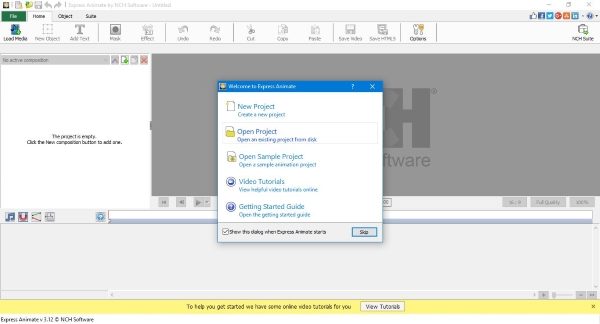
Miután letöltötte az eszközt, folytassa és kezdje el a telepítést. Megjelenik egy ablak, amely megkérdezi, hogy kíván-e telepíteni az opcionális szoftvert. Ezt megteheti, ha akarja, de ma nem fogunk beszélni ezekről az eszközökről.
Az eszközök kihagyása vagy telepítése után az Express Animate befejezi a telepítést. A program automatikusan megnyitja a szerkesztő eszközt, ahol a legtöbb munkát fogja végezni.
Itt választhat új projekt létrehozása, meglévő projekt megnyitása vagy mintaprojekt megnyitása.
Videók szerkesztése
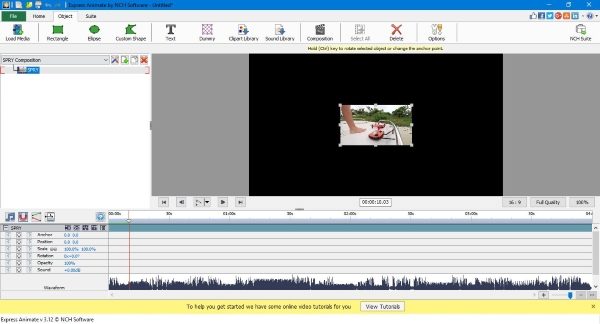
Ha korábban más videószerkesztő programokat használt, akkor valószínűleg nem lesz gondja az Express Animate felhasználói felületének megkerülésével . Nem feltűnő, de funkcionális, és ez sokkal fontosabb, mint egy csinos arc.
Videó szerkesztéséhez kattintson a Helyi média(Local Media) elemre , navigáljon a videó mappájába, és importálja a kívánt fájlt a programba. A(Once) hozzáadást követően a videó automatikusan megjelenik az idővonalon(timeline) , és onnan a felhasználók vághatnak vagy más objektumokat adhatnak hozzá a videóhoz.
Például kattintson az Objektum feliratú opcióra a(Object) tetején, és válassza ki azt az objektumot, amelyet a videó központi részeként szeretne használni. Szöveget, clip art-ot, hangot és még sok mást is hozzáadhat. Az emberek nem fognak sok funkcióval találkozni, de ami itt található, az elég jó az amatőrök számára.
További lehetőségekért kattintson a Kezdőlap(Home) elemre, és válassza az FX Effect funkciót, ahol több speciális effektust telepíthet a videójába.
Effektus hozzáadásához kattintson a jobb gombbal a videóra az idővonalon, majd válassza az Új animációs kulcs hozzáadása lehetőséget. (Add)Ennek ki kell emelnie az FX Effects gombot, és onnantól kezdve bármilyen effektust hozzáadhat.
Készítsd el a videódat
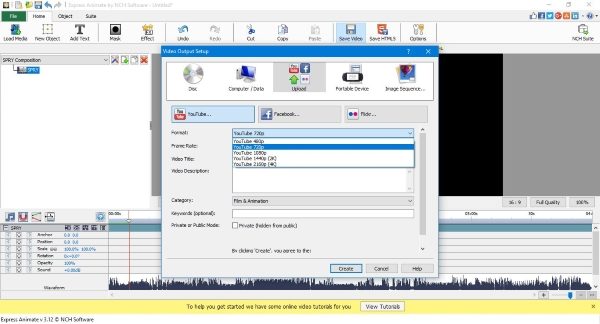
A videó szerkesztése után itt az ideje elkészíteni és feltölteni az internetre. Csak annyit kell tennie, hogy kattintson a Kezdőlap(Home) elemre , majd válassza a Videó mentése(Save Video) lehetőséget . Itt öt lehetőség közül választhat, ezek a következők:
- Lemez
- Számítógép / adatok
- Feltöltés
- Hordozható eszköz
- Képsorozat
Ha YouTube(YouTuber) -felhasználó vagy , kattints a Feltöltés(Upload) gombra , döntsd el a videó felbontását, majd töltsd fel közvetlenül a YouTube -ra az (YouTube)Express Animate alkalmazásból . Ha akarod, akár a Facebookra(Facebook) vagy a Flickr -re is feltöltheted videóidat .
Az egyetlen hátrány, amivel itt találkoztunk, az a tény, hogy hosszabb ideig tart a megjelenítés, mint néhány más videószerkesztőnél, de a feltöltési idő az internetkapcsolat sebességétől függ.
Összességében ez egy elég jó eszköz, amely úgy működik, ahogy kell. Nem sok funkció, de ha csak alapvető videószerkesztést szeretne végezni, akkor az Express Animate több mint elég az Ön igényeinek. Töltse le az Express Animate(Download Express Animate) -et most a hivatalos webhelyről , itt(here)(here) .
Olvassa el a következőt(Read next) : A legjobb ingyenes 2D és 3D animációs szoftver(Free 2D & 3D Animation Software) Windowshoz.
Related posts
Ossza meg fájljait bárkivel a Send Anywhere for Windows PC segítségével
A VirtualDJ egy ingyenes virtuális DJ szoftver Windows PC-hez
Az Alt-Tab Terminator javítja a Windows alapértelmezett ALT-Tab funkcióit
Merevlemez-meghajtók cseréje Windows 11/10 rendszerben a Hot Swap funkcióval
A legjobb ingyenes Menetrend szoftver Windows 11/10 rendszerhez
A legjobb ingyenes Partition Manager szoftver Windows 11/10 rendszerhez
Comet (felügyelt lemezkarbantartó): a Windows Lemezkarbantartó eszköz alternatívája
Az Ashampoo WinOptimizer egy ingyenes szoftver a Windows 10 optimalizálására
A legjobb ingyenes illesztőprogram-frissítő szoftver a Windows 11/10 rendszerhez
Az MP3 fájl méretének csökkentése Windows PC-n
Számlaszakértő: Ingyenes számla-, készlet- és számlázó szoftver Windowshoz
Cyberduck: Ingyenes FTP, SFTP, WebDAV, Google Drive kliens Windowshoz
A legjobb ingyenes Photo to Cartoon online eszközök és szoftverek Windows PC-hez
A Dictionary .NET egy asztali fordító alkalmazás Windows PC-hez
A rendszerinformációk szerkesztése vagy módosítása Windows 10 rendszerben
A legjobb ingyenes OCR szoftver Windows 11/10 rendszerhez
A legjobb ingyenes Adobe InDesign-alternatívák Windows PC-hez
A SkyFonts lehetővé teszi a Google Fonts letöltését és telepítését Windows PC-re
Hozzon létre webbarát képeket a Bzzt segítségével! Képszerkesztő Windows PC-hez
Balabolka: Hordozható ingyenes szöveg-beszéd konvertáló Windows 10 rendszerhez
